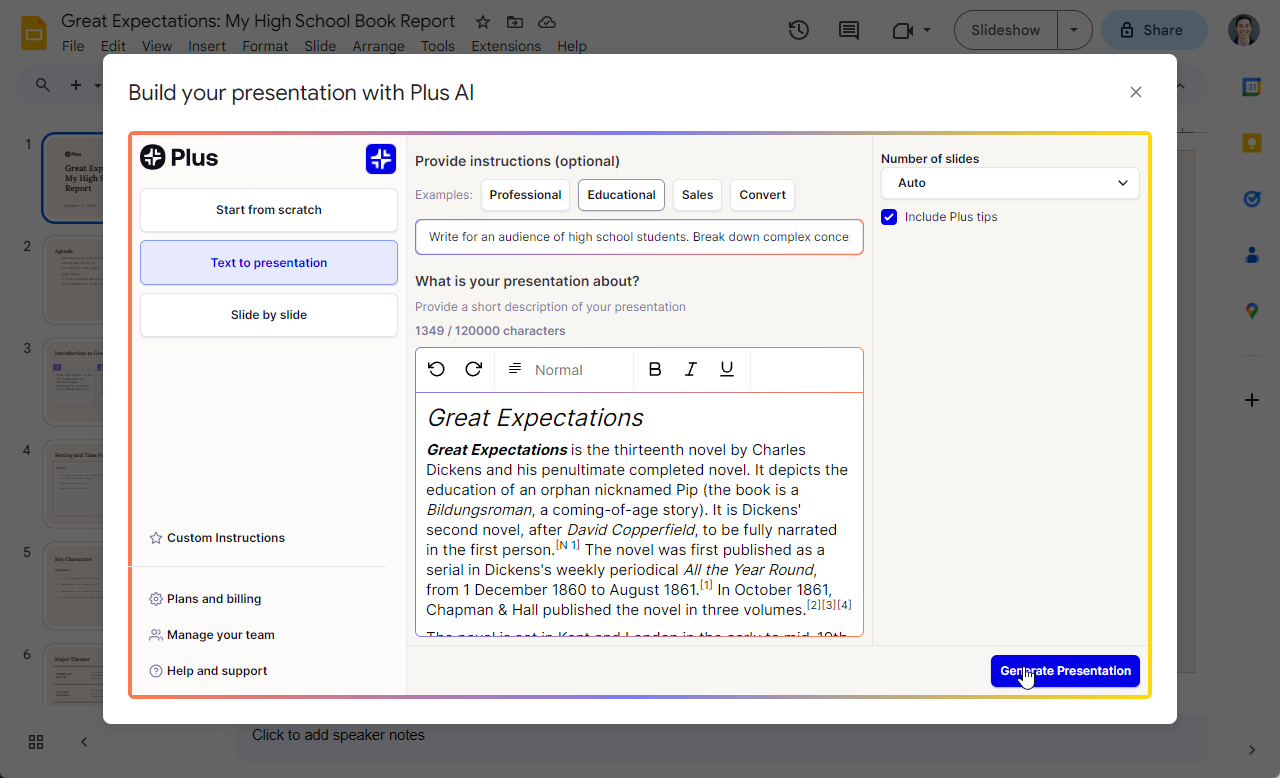Google Workspace es una de las plataformas de productividad más populares del mundo, y casi todo el mundo ha colaborado en un Google Doc o Google Slide en un momento u otro.
Tanto los documentos como las diapositivas tienen sus puntos fuertes y débiles, y con frecuencia hay ocasiones en las que las personas necesitan convertir un formato a otro.
Esta guía proporciona un proceso paso a paso para ayudarte a convertir Google Docs en Google Slides. También compartirás algunos consejos de presentación para asegurarte de que tus diapositivas sean eficaz y atractivo después de crear tu conjunto de diapositivas.
{a c}
Por qué convertir Google Docs a Google Slides
Google Docs es una gran herramienta para anotar ideas, organizar ideas en narrativas y escribir documentación. Los documentos pueden ser tan cortos como un par de frases o docenas de páginas. En algunas empresas, como Amazon, los documentos son el principal método de comunicación porque obligan a las personas a cristalizar sus pensamientos en narrativas cohesivas.
Las Presentaciones de Google también se utilizan para organizar ideas en historias, pero el objetivo principal de una presentación de diapositivas es crear la forma más sencilla de transferir ideas e información de una persona a otra. En lugar de pedirle a alguien que lea prosa densa, las diapositivas están pensadas para resaltar las conclusiones clave y facilitar que otra persona comprenda rápidamente un tema.
Una razón común para convertir un documento de Google en Presentaciones de Google es que alguien escribió un informe detallado sobre un tema, proceso o evento específico y le gustaría presentar los puntos clave a otra persona. En lugar de pedir a la audiencia que lea un documento extenso, normalmente es más fácil compartir una presentación que se pueda leer rápidamente.
Consideraciones clave a la hora de convertir Google Docs a Google Slides
Para transformar un documento en una presentación, tendrás que preguntarte cuál es la mejor manera de convertir los mensajes de tu documento escrito en algo que pueda presentarse en una serie de diapositivas. Por lo general, tendrás que decidir cosas como:
- El mensaje clave que intentas transmitir
- El resumen de la historia y puntos de apoyo para su mensaje clave
- El estilo de la presentación que mejor apoya tu mensaje
- La duración de la presentación y la forma en que tendrás que resumir el documento
Por suerte, si esto parece mucho trabajo, existen herramientas como Más IA, que puede ayudarte a convertir rápidamente un documento completo de Google en una presentación de diapositivas mediante IA.
Proceso paso a paso para convertir Google Docs a Google Slides
Uso de un Complemento de IA para Google Slides like Plus AI puede facilitar considerablemente el proceso de conversión de un documento de Google en una presentación de Google Slides.
Estas son las instrucciones paso a paso sobre cómo usar Plus AI para convertir un documento de Google en Google Slides:
Paso 1: Instala el complemento Plus AI para Google Slides
En primer lugar, busca Plus AI en el mercado de Google Workspace. Haz clic en Instalar para añadir Plus AI a tu espacio de trabajo.
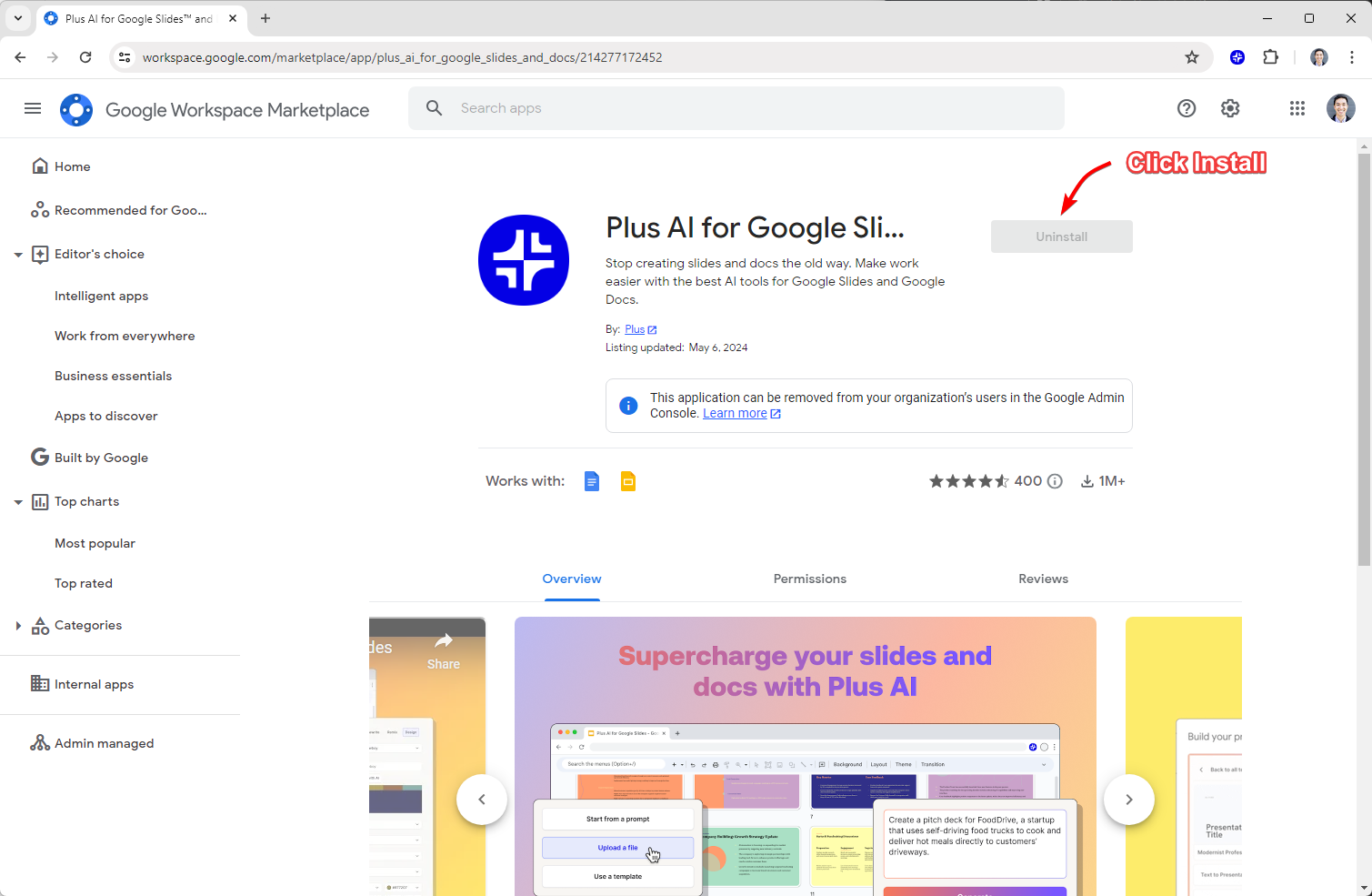
Paso 2: abre tu Google Doc y copia todo el contenido
A continuación, abre Google Doc, selecciona todo el documento (CTRL+A) y pulsa copiar (CTRL+A).
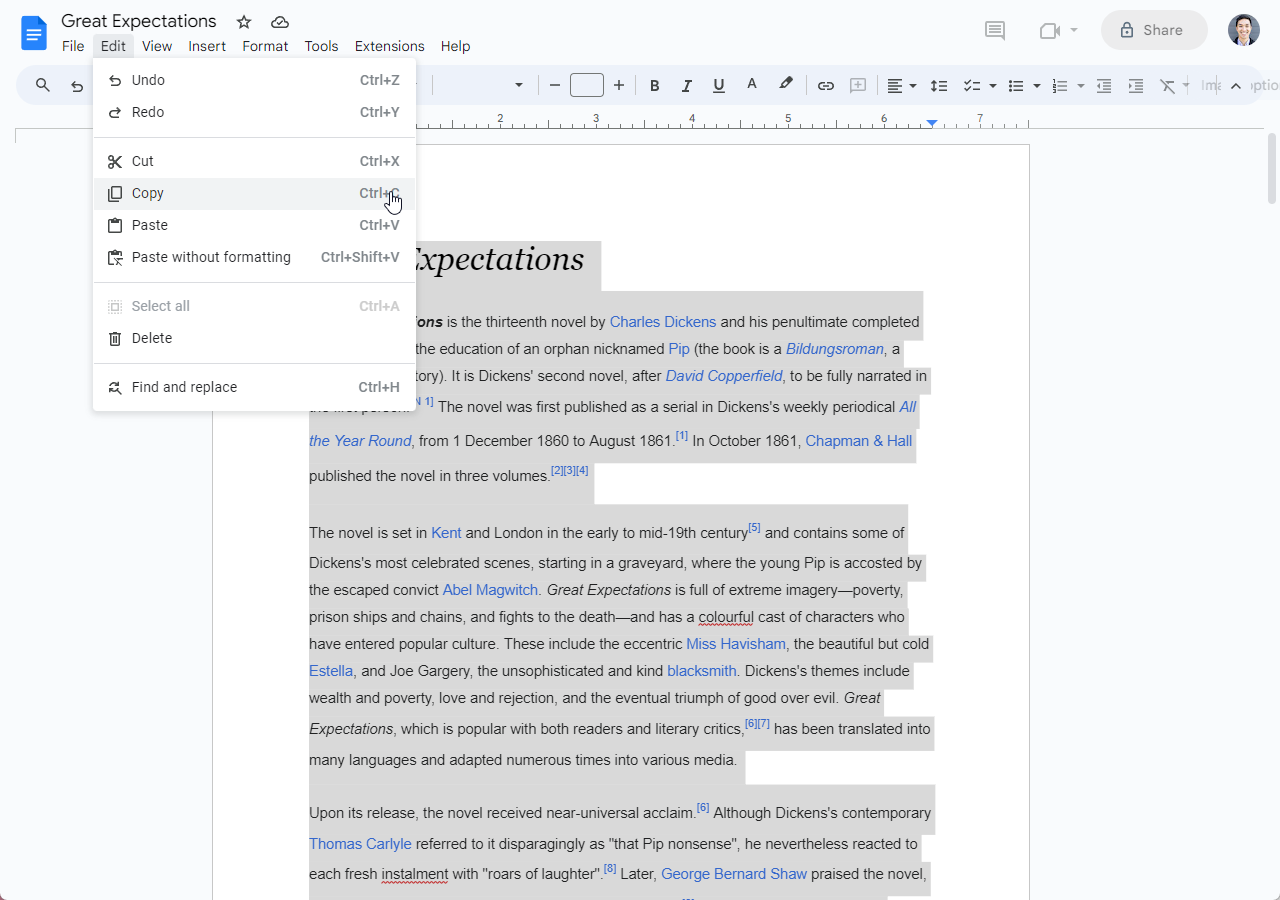
Paso 3: Abra Plus AI y seleccione «Cargar un archivo»
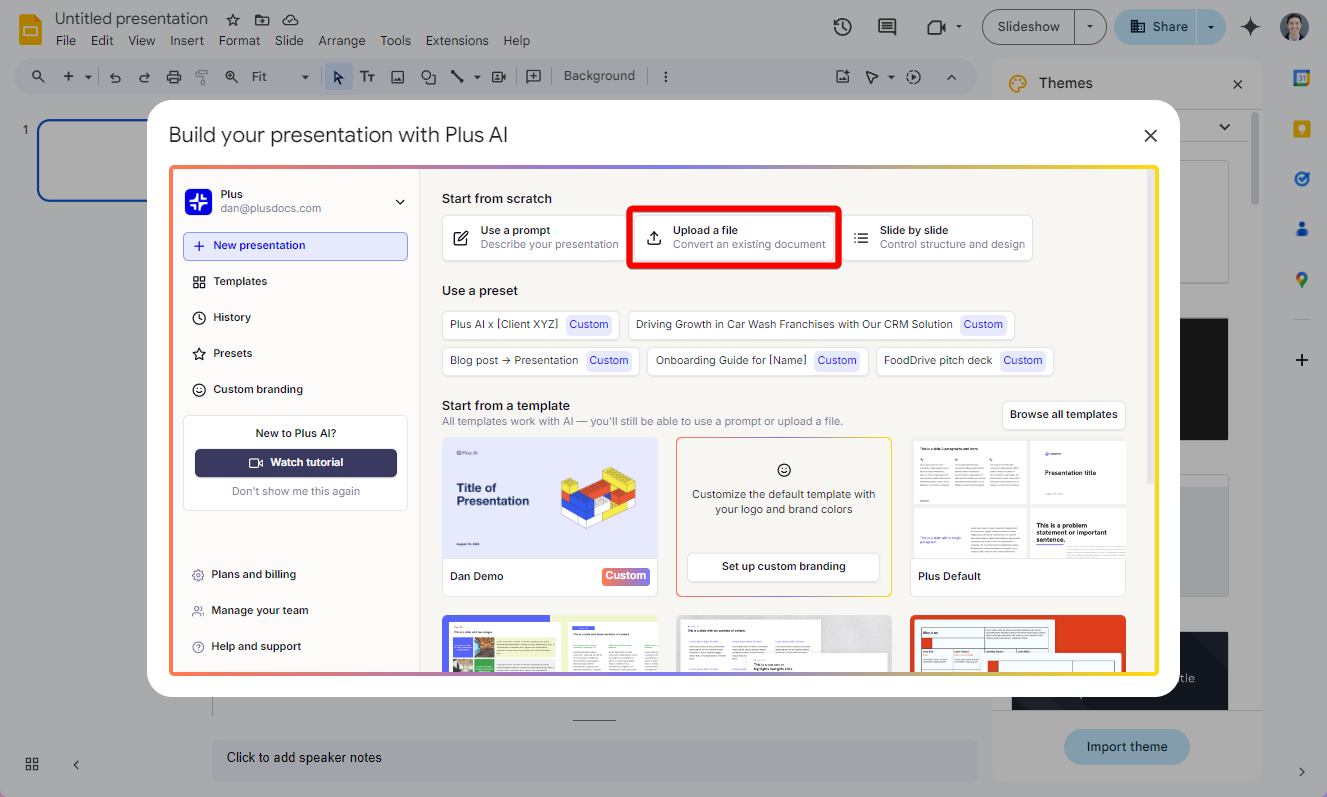
Ahora, abre una nueva presentación de Google Slide y abre Plus desde el menú de extensiones. Haga clic en «Crear una nueva presentación» y, a continuación, seleccione el Cargar un archivo botón.
Paso 4: Pegue su documento de Google en Plus AI y haga clic en Generar presentación
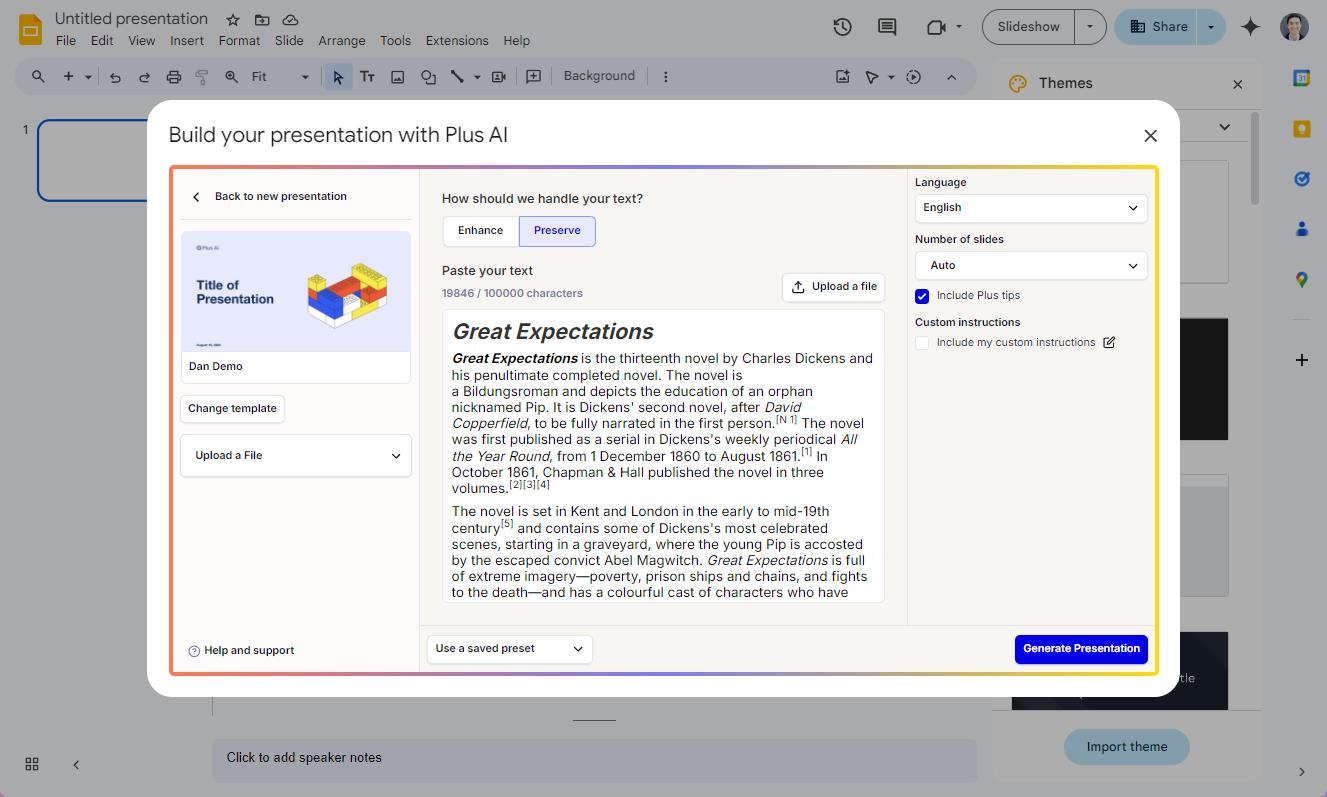
En el menú Cargar archivo, haz clic en el botón «Pegar en texto» y pega el contenido de tu Google Doc en el editor Plus AI. Luego, haz clic en Generar presentación.
Paso 5: Revisa tu presentación y haz las modificaciones necesarias
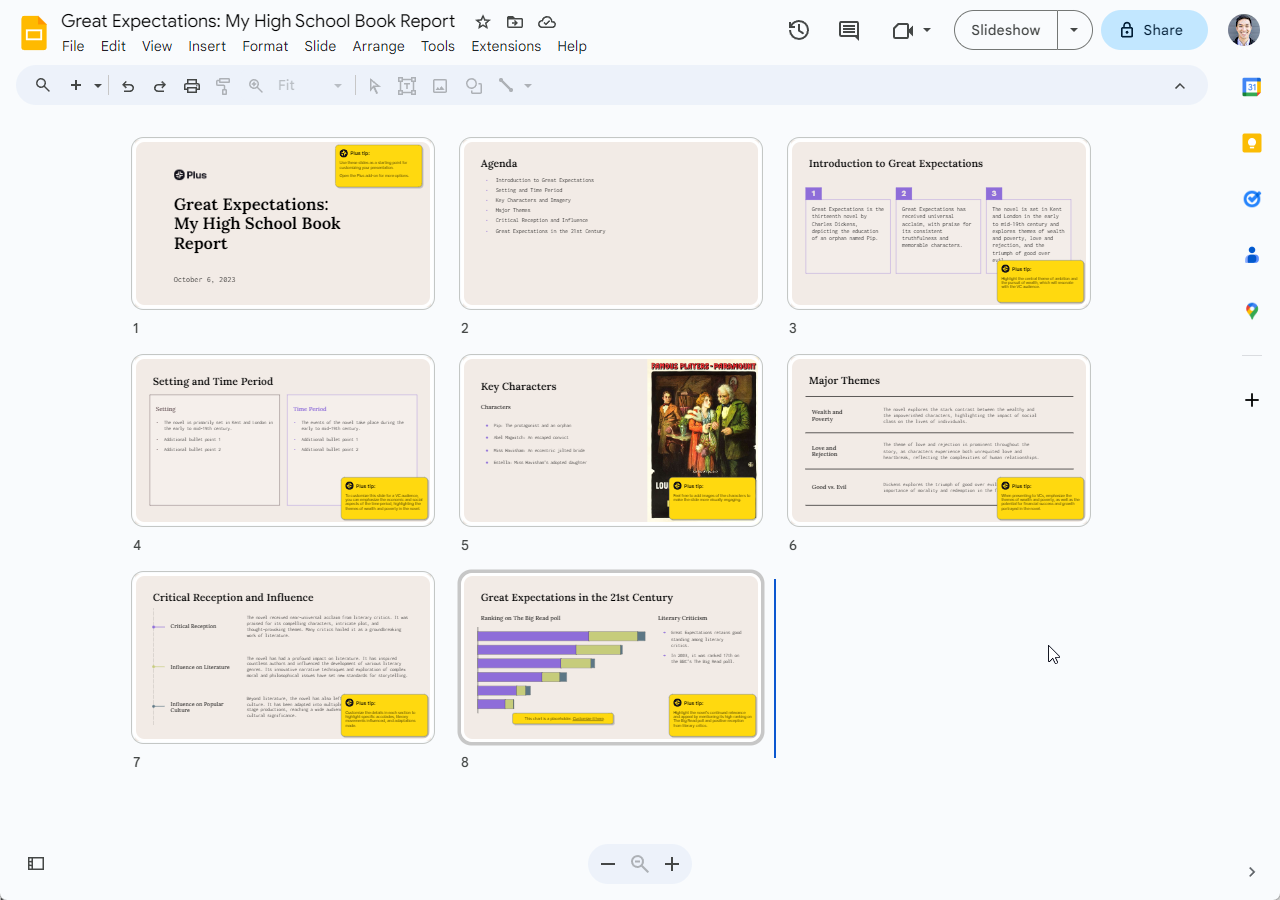
Por último, pero no por ello menos importante, lee la presentación completa y haz cualquier modificación antes de compartirla o presentarla. La IA es una gran herramienta para crear los primeros borradores, ¡pero la IA y los toques finales humanos son la fórmula para una presentación fantástica!
Cómo usar Plus AI para editar y revisar tu presentación de Google Slides
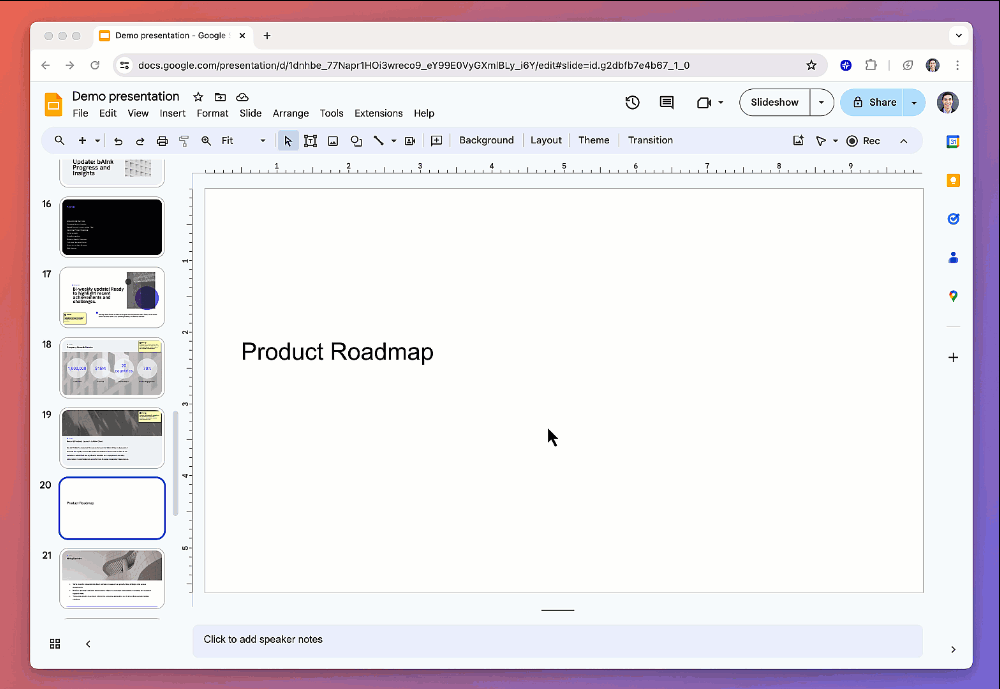
Una vez que hayas generado tu presentación de Google Slides con Plus AI, es posible que tengas que hacer algunos ajustes para asegurarte de que el contenido sea bien organizado y visualmente atractivo. Estos son algunos consejos para editar y revisar tu presentación:
- Revisa los consejos adicionales para obtener recomendaciones sobre cómo mejorar el contenido y la presentación de cada diapositiva.
- Añadir una nueva diapositiva: si necesitas añadir una diapositiva adicional a tu mazo, prueba a utilizar la función Insertar para añadir una nueva diapositiva proporcionando una breve descripción del contenido y el diseño deseado
- Simplifica el texto: si el texto es demasiado largo o demasiado complejo, prueba a usar el Reescribir función en Plus AI para hacer cosas como «condensar el contenido de esta diapositiva» o «usar un lenguaje más simple»
- Mejora las imágenes: Además, la IA añadirá imágenes y gráficos como marcadores de posición, pero es probable que tengas una mejor idea de qué tipos de imágenes, gráficos o diagramas añadir para respaldar tus puntos
- Formatear diseños de diapositivas: usa la función Plus AI Remix para cambiar el diseño de cualquier diapositiva para mostrar mejor tu contenido y crear variedad visual a lo largo de la presentación
Si sigues estos consejos de edición y revisión, puedes crear una presentación de Google Slides pulida y profesional que transmita tu mensaje de manera efectiva.
Otras preguntas frecuentes
- ¿Puedo convertir un PDF a Google Slides? Sí, puede seguir el mismo proceso anterior, excepto que puede sube el PDF directamente a Plus AI
- ¿Puedo convertir un documento de Microsoft Word a Google Slides? Sí, puedes subir el documento de Word directamente. También puedes usar Plus AI de forma gratuita Word a PPT conversor.
- ¿Puedo usar Plus AI con otro software de presentación como PowerPoint o Keynote? Actualmente, Plus AI está diseñado para Google Slides, pero puedes exportar tu presentación como un archivo de PowerPoint o PDF e importarla a otro software de presentación para futuras revisiones
- ¿Puedo colaborar con otras personas en la presentación creada por Plus AI? Sí, puedes compartir tu presentación de Google Slides con los miembros del equipo y colaborar en tiempo real como cualquier otro documento de Google Slides